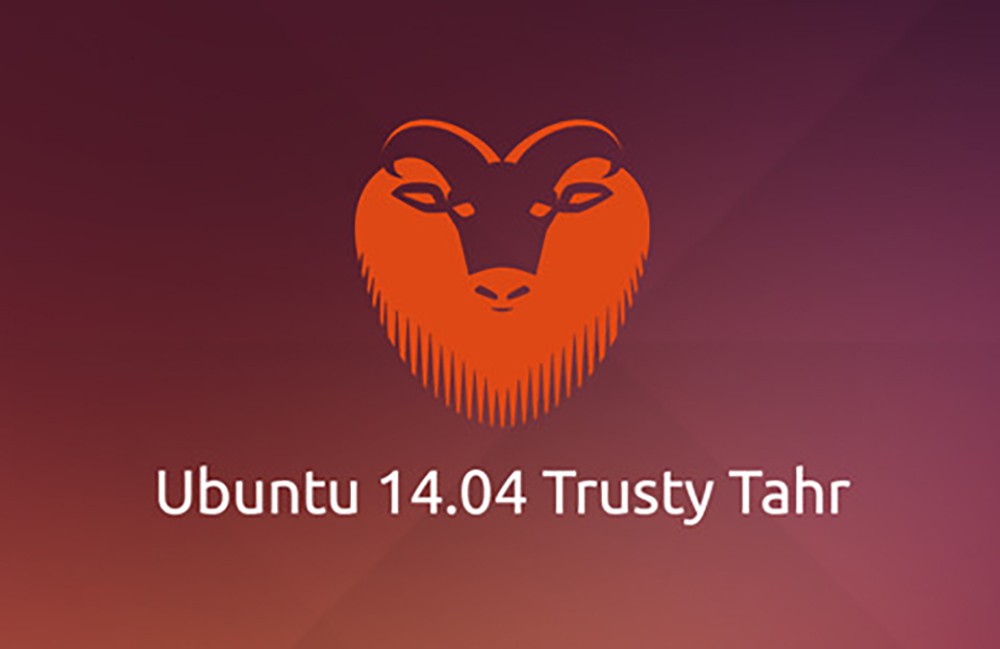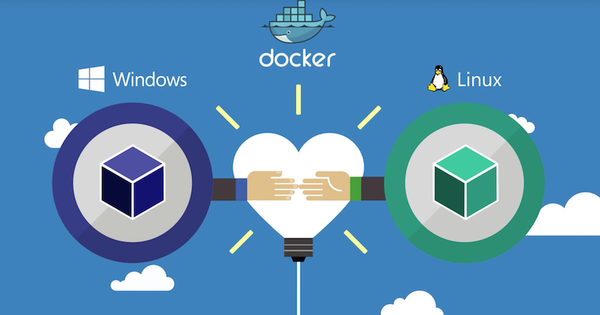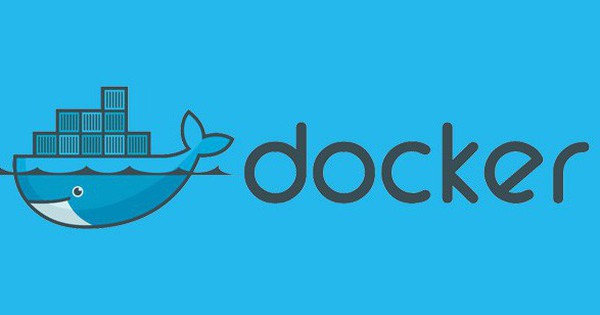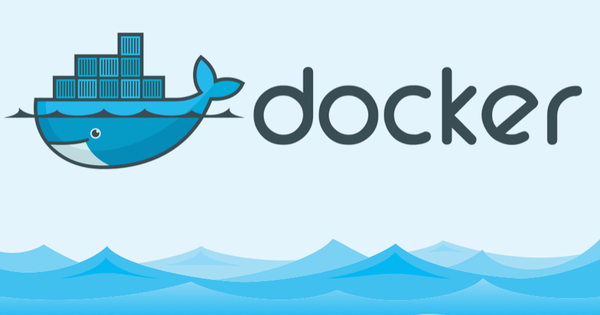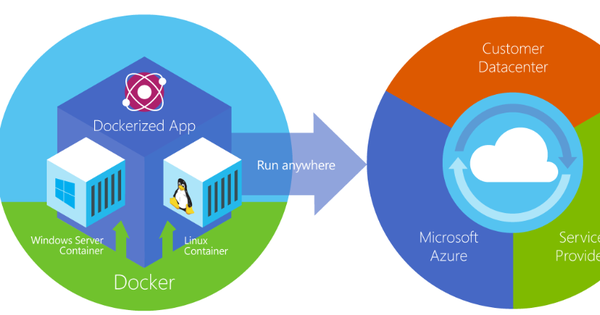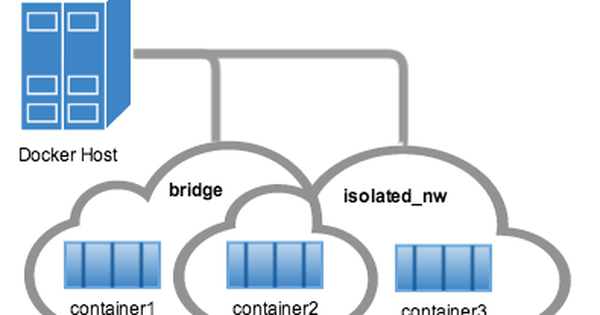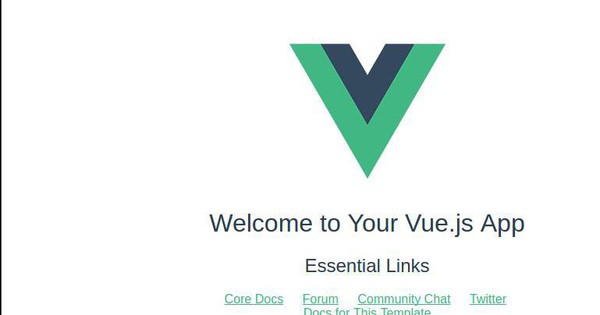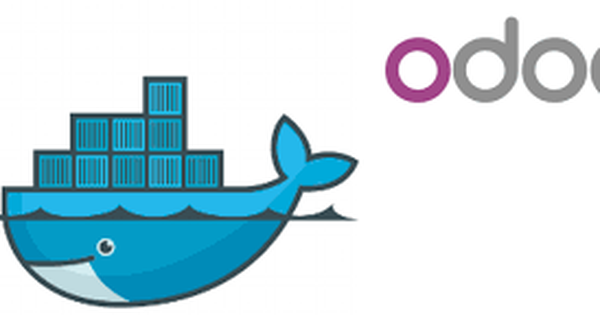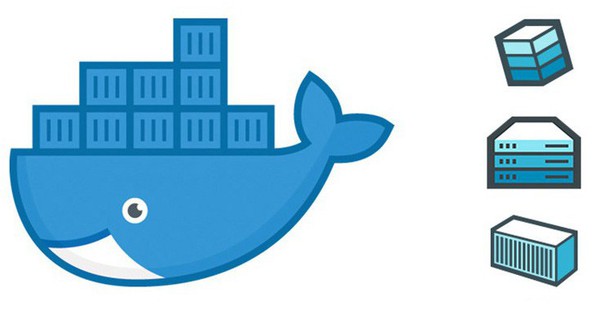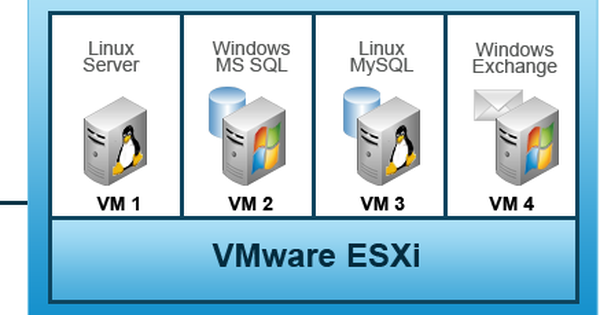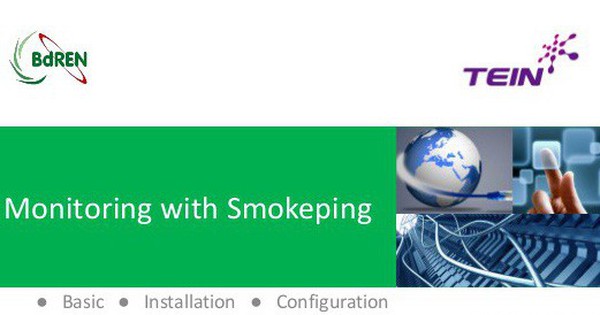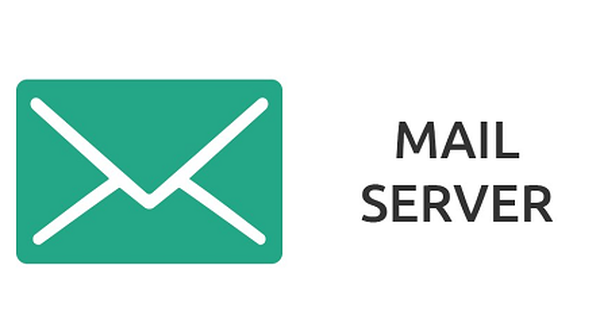Hướng dẫn nâng cấp lên PHP 7 trên Ubuntu 14.04
PHP 7 được phát hành vào 3/12/2015, sử dụng ít bộ nhớ hơn nhờ vào cấu trúc dữ liệu nhỏ gọn, do đó, giúp tăng hiệu suất sử dụng bộ nhớ từ 30% – 50%. PHP 7 cũng có rất nhiều tính năng mới, nhằm cải thiện tính nhất quán trong ngôn ngữ. Bài này sẽ Bizfly Cloud sẽ hướng dẫn nâng cấp một máy chủ web Apache hoặc Nginx đang chạy PHP 5.x trên Ubuntu 14.04 lên PHP 7.
Bạn cần sử dụng một user với quyền sudo để cấu hình.
1. Thêm PPA cho gói PHP 7.0
Thêm PPA vào nguồn APT của hệ thống bằng lệnh:
$sudo add-apt-repository ppa:ondrej/php
$sudo apt-get update
2. Nâng cấp mod_php với Apache
Với một server đang sử dụng Apache làm máy chủ web và mod_php để thực thi các code php:
Bước 1: Nâng cấp tất cả các gói quan trọng của PHP
$sudo apt-get install php7.0
Lưu ý: Nếu bạn đã từng cấu hình gì đó trong thư mục /etc/php5/, các cấu hình đó vẫn còn tồn tại trong thư mục này, cấu hình hiện tại sẽ ở thư mục /etc/php/7.0/
Bước 2: Nếu bạn sử dụng MySQL, hãy nâng cấp PHP Mysql
$sudo apt-get install php7.0-mysql
3. Nâng cấp php-fpm với Nginx
Với một server đang sử dụng Nginx làm máy chủ web và php-fpm để thực thi các code php
Bước 1: Cài đặt các gói PHP – FPM mới:
$sudo apt-get install php7.0-fpm
Bước 2: Nếu bạn sử dụng MySQL, hãy nâng cấp PHP Mysql
$sudo apt-get install php7.0-mysql
Lưu ý: Nếu bạn đã từng cấu hình gì đó trong thư mục /etc/php5/, các cấu hình đó vẫn còn tồn tại trong thư mục này, cấu hình hiện tại sẽ ở thư mục /etc/php/7.0/
Cập nhật site Nginx để sử dụng đường dẫn Socket mới

Hãy mở file default bằng lệnh:
$sudo vim /etc/nginx/sites-enabled/default
Thoát ra và lưu lại file
Cuối cùng, hãy khởi động lại Nginx:
$sudo service nginx restart
4. Test
Đầu tiên, kiểm tra phiên bản cài đặt PHP bằng lệnh:
$sudo php -v
Bạn cũng có thể tạo file kiểm tra trên máy chủ web của bạn:
Hãy tạo file info.php:
Trên Apache:
$sudo vim /var/www/html/info.php
Trên Nginx:
$sudo vim /usr/share/nginx/html/info.php
Copy đoạn code sau vào file đó:
<?php
phpinfo();
?>
Thoát ra và lưu file lại.
Bây giờ hãy mở trình duyệt và tải trang sau để test: http://server_domain_name_or_IP/info.php
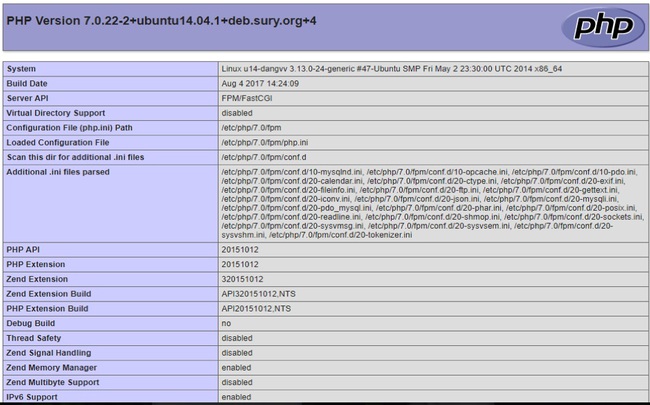
Theo Bizfly Cloud chia sẻ
>> Tham khảo thêm: Hướng dẫn cài đặt Mod Security cho Apache trên Ubuntu 16.04